CAD建模弹片
CAD是一款常用的工程图纸设计软件,它不仅能够绘制平面图、剖面图等图纸,而且还可以绘制三维视图。我们今天要讲的是的是三维机械零件-弹片建模,下面我们就来看看详细的教程。
1.打开CAD,选择视图工具栏的【左视】,开启【正交模式】,绘制两条自定义长度的相互垂直的线,绘制两个以直线相交点为圆心,半径为15、20的圆。偏移【O】将水平的直线向下偏移22.5,竖直的线往左和右各偏移5和12.5。
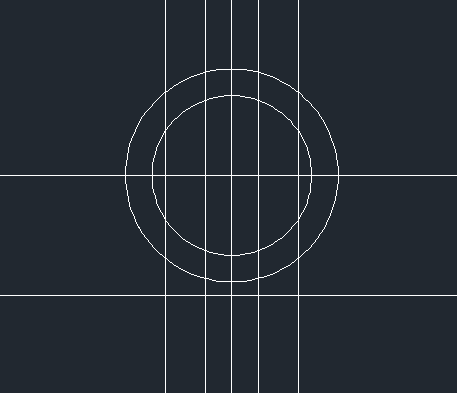
2.修剪图形后输入【PE】后输入参数M选择绘制好的圆弧和线段之后输入J设置模糊距离为0或2空格,图形合并完成。
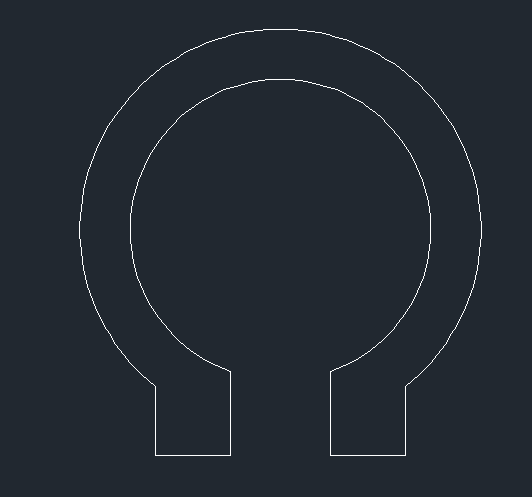
3.选择视图工具栏的【东南等轴侧视图】,输入【EXT】设置位移为3对图形进行拉伸,最后选择视图工具栏下的视觉样式对图形进行【平面着色】,弹片就建模好了。
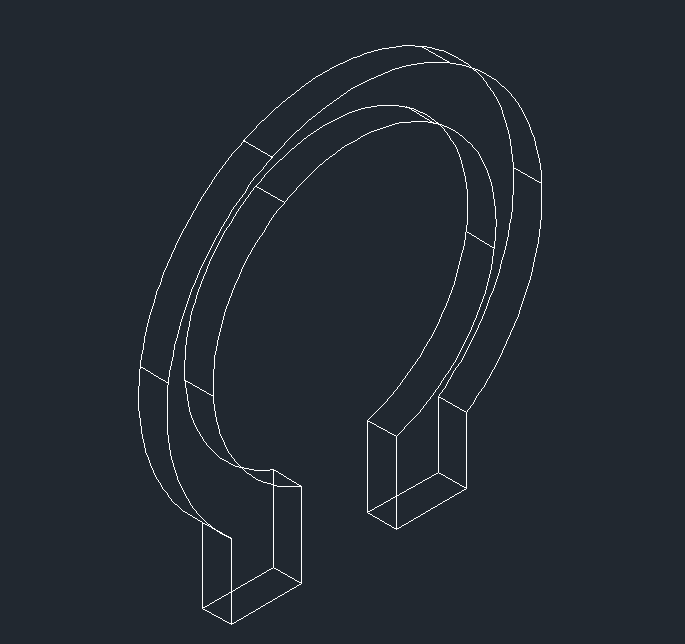
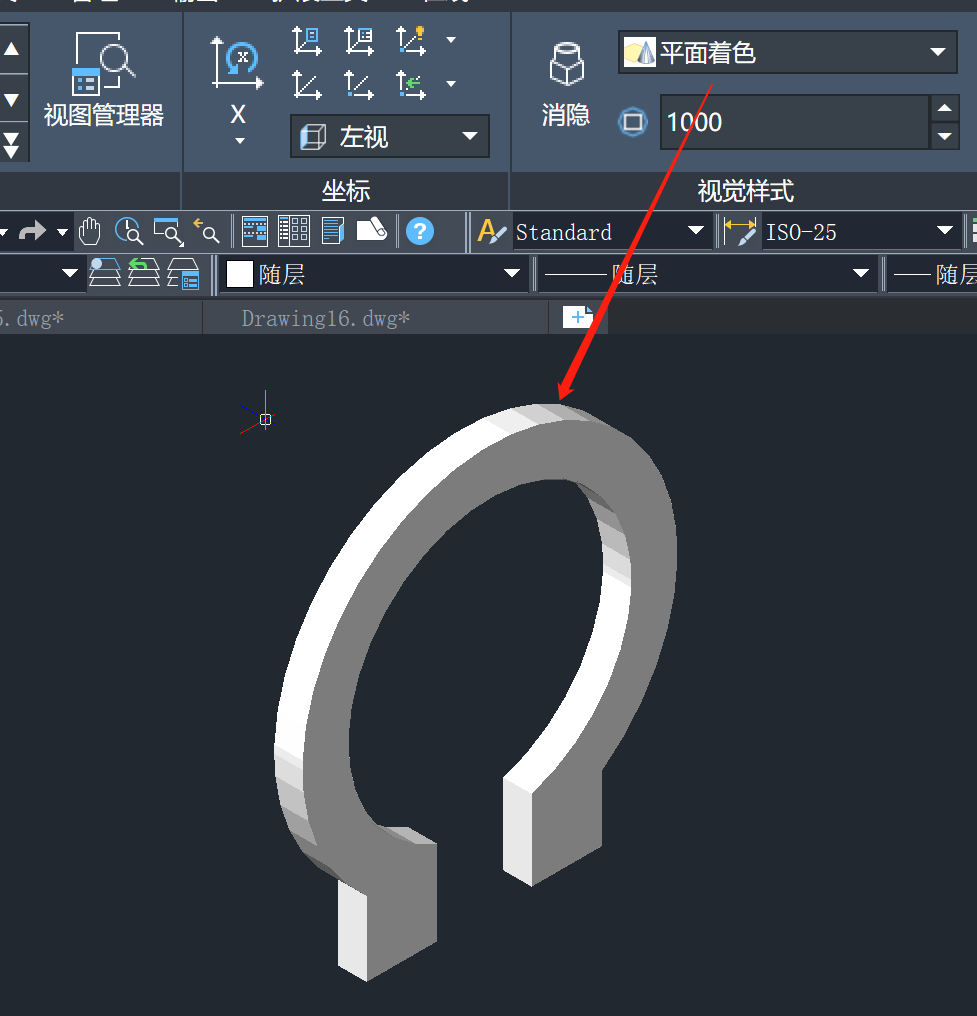
以上就是用CAD弹片建模的步骤,大家学会了吗?更多CAD资讯敬请关注中望CAD官网,小编将持续更新推送,带大家学习更多实用技巧。
推荐阅读:三维CAD
推荐阅读:CAD软件
·定档6.27!中望2024年度产品发布会将在广州举行,诚邀预约观看直播2024-06-17
·中望软件“出海”20年:代表中国工软征战世界2024-04-30
·2024中望教育渠道合作伙伴大会成功举办,开启工软人才培养新征程2024-03-29
·中望将亮相2024汉诺威工业博览会,让世界看见中国工业2024-03-21
·中望携手鸿蒙生态,共创国产工业软件生态新格局2024-03-21
·中国厂商第一!IDC权威发布:中望软件领跑国产CAD软件市场2024-03-20
·荣耀封顶!中望软件总部大厦即将载梦启航2024-02-02
·加码安全:中望信创引领自然资源行业技术创新与方案升级2024-01-03
·玩趣3D:如何应用中望3D,快速设计基站天线传动螺杆?2022-02-10
·趣玩3D:使用中望3D设计车顶帐篷,为户外休闲增添新装备2021-11-25
·现代与历史的碰撞:阿根廷学生应用中望3D,技术重现达·芬奇“飞碟”坦克原型2021-09-26
·我的珠宝人生:西班牙设计师用中望3D设计华美珠宝2021-09-26
·9个小妙招,切换至中望CAD竟可以如此顺畅快速 2021-09-06
·原来插头是这样设计的,看完你学会了吗?2021-09-06
·玩趣3D:如何使用中望3D设计光学反光碗2021-09-01
·玩趣3D:如何巧用中望3D 2022新功能,设计专属相机?2021-08-10
·CAD绘制三维闹钟2022-11-08
·CAD工具栏图标大小怎么调整?2022-02-25
·CAD如何消除图纸中出现的十字叉2023-08-22
·CAD如何编辑修改图案填充2016-11-03
·CAD表格的用法你用对了吗?2020-05-22
·CAD建模端盖2022-09-07
·CAD中如何快速手绘不规则图形?2018-08-30
·CAD中菜单及快捷键无法使用怎么办?2024-02-27














